在RV130和RV130W路由器上配置使用者帳戶
目標
本文的目的是向您展示如何在RV130和RV130W路由器上配置管理員使用者和訪客使用者。
RV130和RV130W路由器提供使用者帳戶以便檢視和管理設定。使用者可能來自共用身份驗證域、區域網(LAN)和服務訪問規則以及空閒超時設定的安全套接字層(SSL)虛擬專用網路(VPN)的不同組或邏輯組。使用者管理定義哪些型別的使用者可以使用特定型別的合作室以及如何使用。
適用裝置
- RV130
- RV130W
軟體版本
- 1.0.3.22
配置使用者帳戶
帳戶啟用
步驟1.登入到路由器的基於Web的實用程式,然後選擇Administration > Users。

步驟2.(可選)在Account Activation區域中,選中Active Guest Account覈取方塊以啟用對路由器的只讀訪問。
附註:管理員帳戶預設啟用,無法取消選中。管理員帳戶許可權用於讀取和寫入配置和設定。
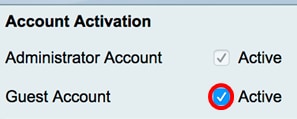
管理員帳戶設定
步驟1.選中Edit Administrator Settings覈取方塊以啟用配置欄位。

步驟2.在New Username欄位中,輸入管理許可權使用者的新使用者名稱。預設值為cisco。
附註:在本範例中使用的是Cisco。

步驟3.在Old Password欄位中,輸入與管理員許可權帳戶相關聯的舊密碼。
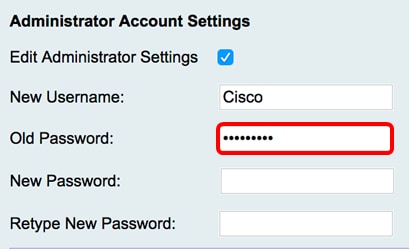
步驟4.在New Password欄位中,輸入帳戶的新密碼。密碼強度表將出現在欄位右側,並根據使用的長度和字元確定密碼強度。

步驟5.在Retype New Password 欄位中,重新鍵入輸入的密碼。
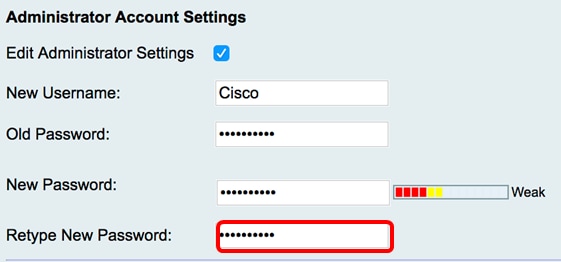
步驟6.單  擊。
擊。
您現在應該已經成功配置管理員帳戶設定。
訪客設定
步驟1.選中Edit Guest Settings覈取方塊以啟用配置欄位。

步驟2.在New Username欄位中,輸入訪客許可權使用者的新使用者名稱。預設值為guest。
附註:在本示例中,使用Disco。
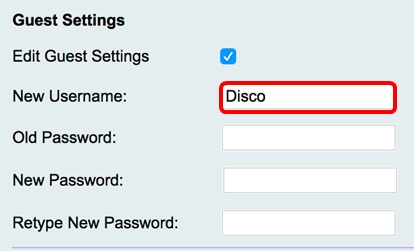
步驟3.在Old Password欄位中,輸入與訪客許可權帳戶相關聯的舊密碼。

步驟4.在New Password欄位中,輸入帳戶的新密碼。密碼強度表將出現在欄位右側,並根據使用的長度和字元確定密碼強度。

步驟5.在Retype New Password 欄位中,重新鍵入輸入的密碼。
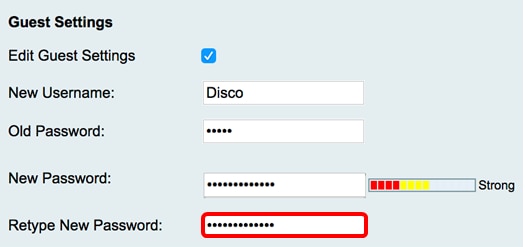
步驟6.單  擊。
擊。
您現在應該已經成功配置訪客帳戶設定。
匯入本地使用者
步驟1.在Import User Name & Password區域中,按一下Browse...並選擇適當的檔案。必須是逗號分隔值(CSV)檔案。要下載模板,請跳至步驟2。
附註:在本示例中,使用User_Import_Template(2)。csv。

步驟2.(可選)若要下載模板,請按一下「Download」。

步驟3.按一下「Import」。
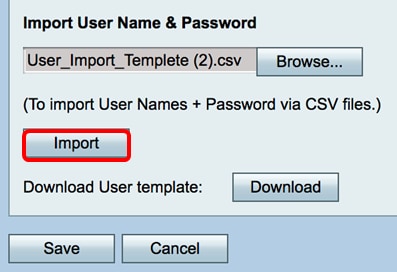
頁面頂部將顯示一條消息,說明配置設定已成功儲存。

步驟4.按一下Save以儲存設定。
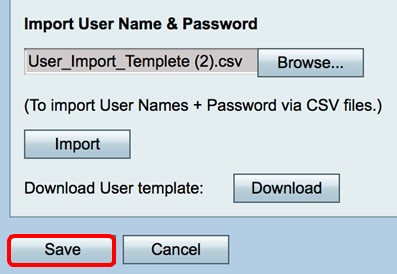
您現在應該已經成功匯入RV130或RV130W上的本地使用者清單。
修訂記錄
| 修訂 | 發佈日期 | 意見 |
|---|---|---|
1.0 |
13-Dec-2018 |
初始版本 |
 意見
意見